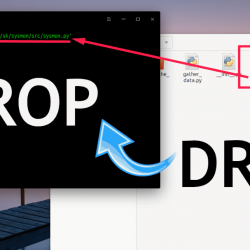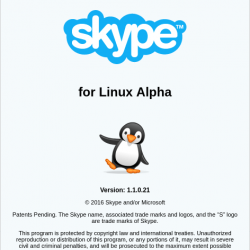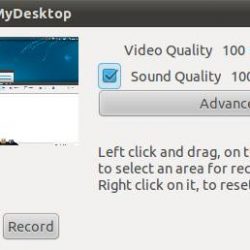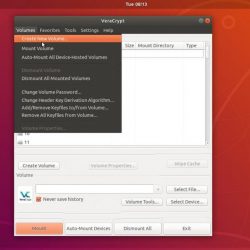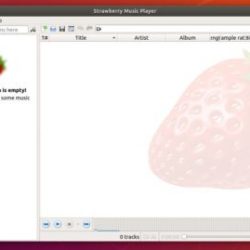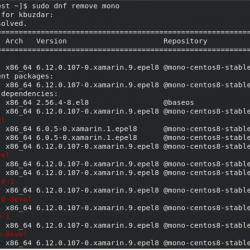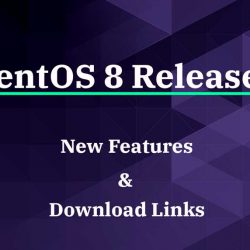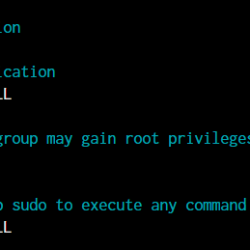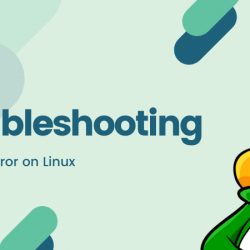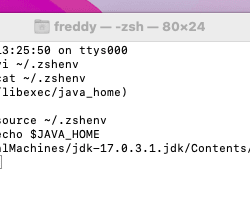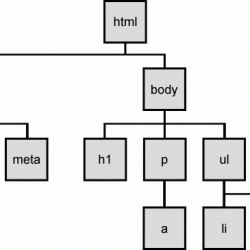如果您在 Ubuntu 上花费大量时间使用终端,您可能需要调整字体和大小以获得良好的体验。
更改字体是 Linux 终端定制最简单但最直观的方式之一。 让我向您展示在 Ubuntu 中更改终端字体的详细步骤以及有关字体选择的一些提示和建议。
笔记: 大多数其他 Linux 终端模拟器的步骤应该相同,但您访问该选项的方式可能不同。
使用 GUI 更改 Ubuntu 终端字体和大小
第1步。 使用 Ctrl+Alt+T 键在 Ubuntu 系统上启动终端。
第2步。 前往“喜好” 选项,您可以在单击菜单时找到该选项。
您还可以在终端上的任意位置执行右键单击以访问如下所示的选项。
第 3 步。 现在,您应该能够访问终端的设置。 默认情况下,会有一个未命名的配置文件。 这是默认配置文件。 我建议创建一个新的配置文件 以便您的更改不会影响默认设置。
第四步. 要更改字体,您需要启用“自定义字体”选项,然后单击“等宽常规”
它将显示可供选择的字体列表。
在这里,您可以快速预览字体列表底部的字体,还可以调整 Ubuntu 终端的字体大小。
默认情况下,它使用的大小为 12 对于字体和 单声道 风格。
第 5 步. 最后,您可以搜索您喜欢的字体样式并点击“选择”查看预览并调整字体大小后完成。

就是这样。 您已成功更改字体。 请参阅下图中的更改。 移动滑块以查看差异。

 Ubuntu 终端字体更改
Ubuntu 终端字体更改想要自定义 Linux 终端的外观吗?
查看我们关于一些终端自定义提示和技巧的详细文章。
为 Ubuntu 终端获取新字体的提示
您可以从 Internet 下载 TTF 文件格式的字体,并通过双击 TTF 文件在 Ubuntu 中轻松安装这些新字体。
您应该打开一个新的终端窗口来加载新安装的字体。
但是,请记住, Ubuntu 不会在终端中显示所有新安装的字体. 为什么? 因为终端设计为使用等宽字体。 也有字母的字体 close 彼此可能看起来很奇怪。 某些字体在字母 O 和数字 0 之间没有提供适当的清晰度。同样,您可能会在区分小写 l 和 i 时遇到问题。
这就是为什么您会在终端中看到可用字体的名称中通常带有“mono”的原因。
总体而言,可能存在大量可读性问题,可能会造成更多混乱。 因此,最好选择一种不会使终端难以阅读的字体。
您还应该在增加/减小字体大小时检查字体是否看起来不错/奇怪,以确保在自定义终端外观时没有问题。
终端定制的字体建议
Free mono 和 Noto mono 是默认字体选择列表中可用的一些好字体,可应用于您的终端。
您可以尝试在 Linux 中安装新字体,例如 JetBrains 单声道, 和 机器人单声道、Larabiefont、Share Tech Mono 以及来自 Google 字体和其他来源的更多内容。
您更喜欢在 Ubuntu 终端上使用什么字体样式/大小? 请在下面的评论中告诉我们!